
Як відновити дані з iCloud на iPhone, iPad?
Випадково видалив потрібну програму чи файл і тепер не знайте, що робити? Його можна відновити.
Навігація
У цій статті ми обговоримо питання про те, як легко відновити втрачені дані з смартфона та планшета, та видалити їх із резервного копіювання за відсутності гаджета під рукою.
Загублені дані завжди можуть бути повернені за допомогою спеціальних програм. Apple розробила спеціальні інструменти для продуктів Apple. Це настільки просто використовувати, що навіть недосвідчений користувач впоратися з операціями.
Як відновити дані на пристроях Apple?
Перш за все, завантажте та запустіть інсталяцію відновлення даних ISKYSOFT iPhone.
Якщо ви сумніваєтесь, що програма дійсно працює, тоді використовуйте для запуску безкоштовної версії, яка дозволить вам побачити інформацію для відновлення, але не дозволить їй зберегти її. Якщо ви знайшли все необхідне, ви можете безпечно зробити покупку.
Наявність інформації залежить від моделі вашого пристрою. Якщо ви є власником iPhone 3GS/4, iPad 1 або iPod Touch, то вам доступна наступна інформація:
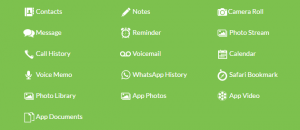
При наявностіiPhone з 4 І вищий, iPad або iPod, а також у відсутній резервній копіїікла або iTunes, завантажити ви ти можеш єдиний що, що виділений білий:
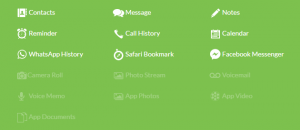
Як відновити дані на iPhone?
Як повернути втрачену інформацію?
- Запустити відновлення даних iPhone iPhone
- Виберіть Відновлення з пристрою iOS
- Підключіть телефон до ПК
- Програма буде визначена програма, і вона негайно запропонує вам вибір, що завантажити, а що ні
- Виберіть усі необхідні точки та активуйте операцію сканування
- Коли, як це закінчується, дані можна переглядати та відновити
Поверніть дані через iCloud
- Запустити відновлення даних iPhone iPhone
- Виберіть Відновлення з файлу резервного копіювання iCloud
- Пройти авторизацію з Apple ID
- Пропозиція буде відображена для завантаження резервної копії та висвітлення, які вона має
- Ви просто повинні вибрати лише необхідну інформацію
Відновлення інформації з копії iTunes
- Запустити відновлення даних iPhone iPhone
- Виберіть Відновлення з файлу резервного копіювання iTunes
- Практикуйте використання вашого ідентифікатора Apple
- Виберіть файл із резервною копією
- Виберіть все необхідне для відновлення
